Win10屏幕截图计数重置方法!
发布时间:2017-04-06 22:27:56 浏览数:
在windows 10系统中,默认自带了屏幕截图工具。在截图后会自动以“屏幕截图1”、“屏幕截图2”的顺序自动命名。但是有用户反应,将之前的屏幕截图删除后,重新开始截图,截图的序号依旧不会从1开始,而是在系统的截屏计数还是会在原有的基础上继续加1,该如何重置屏幕截图计数呢?下面小编给大家分享下重置截图计数的方法!
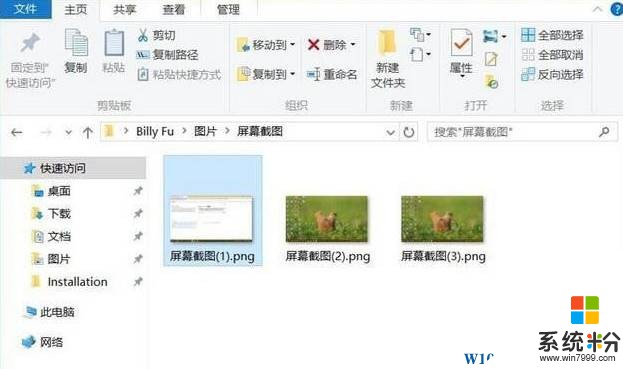
步骤:
1、按下【win+R】组合键打开运行,输入:regedit 点击确定打开注册表;
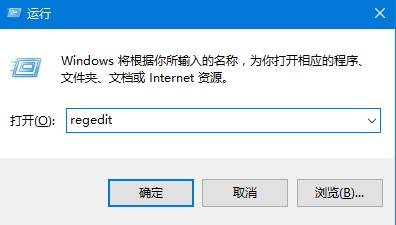
2、在注册表中定位到:HKEY_LOCAL_MACHINE\Software\Microsoft\Windows\CurrentVersion\Explorer;
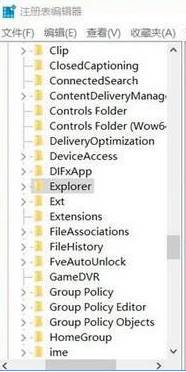
3、在右侧双击打开“ScreenshotIndex”,将其数值数据修改为【0】 点击确定 即可。
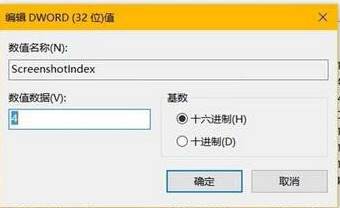
设置完成后即可完成重置,当我们在截屏的时候便会从1开始计数了!
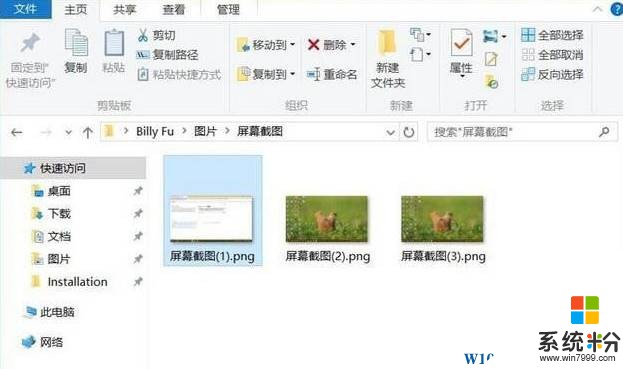
步骤:
1、按下【win+R】组合键打开运行,输入:regedit 点击确定打开注册表;
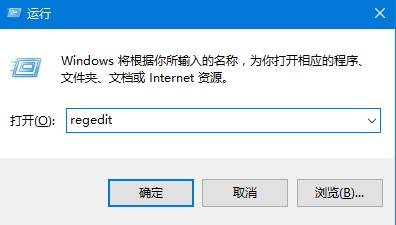
2、在注册表中定位到:HKEY_LOCAL_MACHINE\Software\Microsoft\Windows\CurrentVersion\Explorer;
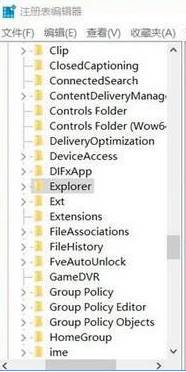
3、在右侧双击打开“ScreenshotIndex”,将其数值数据修改为【0】 点击确定 即可。
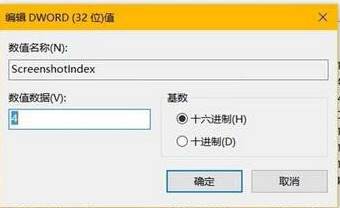
设置完成后即可完成重置,当我们在截屏的时候便会从1开始计数了!